วิธีรักษาความปลอดภัยเว็บไซต์ WordPress ของคุณด้วยใบรับรอง SSL
เผยแพร่แล้ว: 2022-09-08หากคุณมีเว็บไซต์ WordPress คุณสามารถเพิ่มใบรับรอง SSL ลงในเว็บไซต์เพื่อให้ปลอดภัยยิ่งขึ้น SSL หรือ Secure Sockets Layer เป็นโปรโตคอลที่ใช้ในการเข้ารหัสการสื่อสารระหว่างเว็บเซิร์ฟเวอร์และเว็บเบราว์เซอร์ ซึ่งหมายความว่าข้อมูลใด ๆ ที่มีการแลกเปลี่ยนระหว่างคนทั้งสองมีโอกาสน้อยที่จะถูกสกัดกั้นโดยบุคคลที่สาม การเพิ่มใบรับรอง SSL ให้กับเว็บไซต์ WordPress ของคุณนั้นเป็นกระบวนการที่ค่อนข้างง่าย ขั้นแรก คุณจะต้องซื้อใบรับรอง SSL จากผู้ออกใบรับรองที่เชื่อถือได้ เมื่อคุณมีใบรับรองแล้ว คุณจะต้องสร้าง CSR หรือคำขอลงนามใบรับรอง ซึ่งสามารถทำได้ผ่านแผงควบคุมเว็บโฮสติ้งของคุณหรือผ่านทางบรรทัดคำสั่ง OpenSSL เมื่อคุณสร้าง CSR แล้ว คุณจะต้องส่งไปยังผู้ออกใบรับรอง พวกเขาจะออกใบรับรองให้คุณ ซึ่งคุณจะต้องดาวน์โหลดและติดตั้งบนเว็บเซิร์ฟเวอร์ของคุณ หลังจากติดตั้งใบรับรองแล้ว คุณจะต้องแก้ไขไฟล์การกำหนดค่า WordPress เพื่อให้สอดคล้องกับการตั้งค่า SSL ใหม่ เมื่อคุณทำตามขั้นตอนเหล่านี้เสร็จแล้ว เว็บไซต์ WordPress ของคุณจะปลอดภัยยิ่งขึ้น SSL เป็นโปรโตคอลที่สำคัญที่จะใช้หากคุณกำลังจัดการข้อมูลที่ละเอียดอ่อนบนเว็บไซต์ของคุณ เช่น ข้อมูลบัตรเครดิต การเพิ่มใบรับรอง SSL ลงในเว็บไซต์ WordPress ช่วยให้คุณมั่นใจได้ว่าข้อมูลของคุณจะถูกเก็บไว้อย่างปลอดภัย
ไซต์ WordPress สามารถติดใบรับรอง SSL ได้ Secure Sockets Layer (SSL) Sockets Layer Security เป็นมาตรฐานสากลสำหรับการรักษาความปลอดภัยข้อมูล เมื่อคุณเพิ่มรหัสลงในไซต์ของคุณ ระบบจะสร้างแม่กุญแจและโปรโตคอล https ซึ่งช่วยให้เชื่อมต่อได้อย่างปลอดภัยระหว่างเว็บเซิร์ฟเวอร์และเบราว์เซอร์ ในการรับ Wildcard SSL Certificate ฟรี คุณต้องซื้อ SSL จากผู้ให้บริการโฮสต์ของคุณก่อนหรือขอรับจาก GreenGeeks การโอนใบรับรองจากฝ่ายหนึ่งไปยังอีกฝ่ายหนึ่งสามารถทำได้ผ่านบริการบางอย่าง การใช้ปลั๊กอินช่วยประหยัดเวลาและความพยายามอย่างมากในการกำหนดค่าและใช้งาน SSL สำหรับเว็บไซต์ของคุณ
ปลั๊กอิน WP Force SSL ได้รับการออกแบบมาเพื่อป้องกันการเข้าถึงเพจและโพสต์ผ่าน HTTP แทนที่จะเป็น HTTPS การเข้าชมไซต์ของคุณทั้งหมดจะถูกเปลี่ยนเส้นทางโดยอัตโนมัติไปยังเนื้อหาที่ขับเคลื่อนด้วยใบรับรองที่เหมาะสมหลังจากที่คุณใช้งาน หากคุณใช้ Cloudfare สำหรับ SSL ของคุณ Flexible SSL เป็นวิธีที่ง่ายที่สุดในการดำเนินการงานนี้ หากคุณต้องการเปลี่ยนหน้า .htaccess ด้วยตนเอง คุณสามารถทำได้ด้วยตนเองเช่นกัน ขั้นตอนนี้จะช่วยคุณเปลี่ยนเส้นทางเนื้อหาที่ปลอดภัยและแก้ไขปัญหาเล็กน้อยเกี่ยวกับโพสต์และหน้าเว็บที่แสดงไม่ถูกต้อง เมื่อพูดถึงการจัดอันดับเว็บไซต์ของ Google ตาม SSL ขอแนะนำให้เปลี่ยนหากคุณยังไม่ได้ดำเนินการ
ลงชื่อเข้าใช้แดชบอร์ด WordPress แล้วไปที่การตั้งค่า หากคุณป้อน “https://” เป็นอักษรตัวแรกของทั้งที่อยู่ WordPress และที่อยู่เว็บไซต์ ที่อยู่ WordPress และที่อยู่เว็บไซต์จะเหมือนกัน เปลี่ยน URL เหล่านี้หากจำเป็น นอกจากนี้ ปลั๊กอิน Really Simple SSL ยังจัดการขั้นตอนนี้ให้กับคุณ
บริษัทโฮสติ้ง WordPress ที่ดีที่สุดทั้งหมดในขณะนี้เสนอ ใบรับรอง SSL ฟรี พร้อมแผนโฮสติ้งของพวกเขา (บางคนใช้ Let's Encrypt)
ใบรับรอง SSL รวมอยู่ใน WordPress หรือไม่
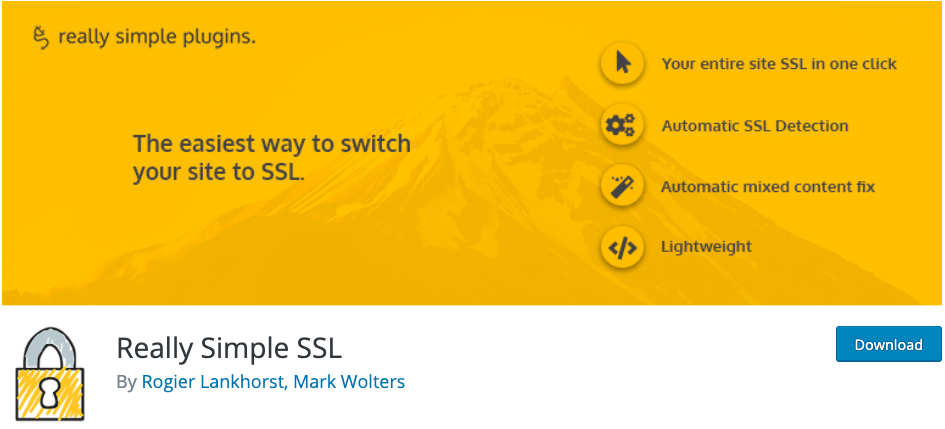 เครดิต: www.wpfloor.com
เครดิต: www.wpfloor.comใบรับรอง SSL ไม่รวมอยู่ใน WordPress อย่างไรก็ตาม คุณสามารถเพิ่มใบรับรอง SSL ให้กับไซต์ WordPress ของคุณได้โดยใช้ปลั๊กอินหรือโดยการซื้อแผนบริการเว็บโฮสติ้งที่มี SSL
เมื่อคุณมีใบรับรอง SSL คุณจะสามารถเปิดใช้งาน HTTPS ซึ่งจะป้องกันไม่ให้มีการส่งข้อมูลข้อความธรรมดา คุณสามารถสร้าง ใบรับรอง SSL ใหม่ สำหรับเว็บไซต์ WordPress ของคุณโดยใช้ขั้นตอนด้านล่าง เราใช้การรวม Cloudflare กับการสนับสนุนไวด์การ์ดเพื่อให้แน่ใจว่าโดเมนที่ตรวจสอบแล้วทั้งหมดได้รับการปกป้องเสมอ ไฟล์ A.crt หรือ.cer และไฟล์ a.ca-bundle มักจะรวมอยู่ในอีเมลของผู้ให้บริการ SSL หากต้องการเปิดไฟล์ใบรับรองและบันเดิล ให้ใช้โปรแกรมแก้ไขข้อความ เช่น Notepad หรือ TextMate หากใบรับรอง SSL ของคุณไม่เป็นไปตามมาตรฐานที่กำหนด ผู้เยี่ยมชมของคุณอาจได้รับข้อความว่า "การเชื่อมต่อของคุณไม่เป็นส่วนตัว" หลังจากติดตั้งใบรับรอง SSL คุณจะสามารถบังคับ HTTPS ใน MyKinsta ได้
ด้วยเหตุนี้ โปรโตคอล HTTPS จะถูกส่งต่อโดยอัตโนมัติเมื่อคุณได้รับคำขอที่เข้ามา ผู้ใช้ส่วนใหญ่ไม่มีค่าใช้จ่ายเพิ่มเติมสำหรับ การสนับสนุน HTTPS เนื่องจากการรวม Cloudflare SSL ของเรา เรายังมี SSL แบบกำหนดเองสำหรับกรณีการใช้งานเฉพาะอีกด้วย
เป็นตัวเลือกที่ยอดเยี่ยมสำหรับธุรกิจขนาดเล็กและบุคคลที่ต้องการใบรับรองระยะสั้น ผู้มีอำนาจยังให้ใบรับรองฟรีครั้งละสามเดือน แต่มีอายุสามเดือนเท่านั้น ด้วยเหตุนี้ จึงเป็นตัวเลือกที่ยอดเยี่ยมสำหรับบุคคลทั่วไปและธุรกิจขนาดเล็กที่ต้องการรับใบรับรองในช่วงเวลาสั้นๆ
ฉันจะเพิ่มใบรับรอง SSL ในเว็บไซต์ของฉันได้อย่างไร
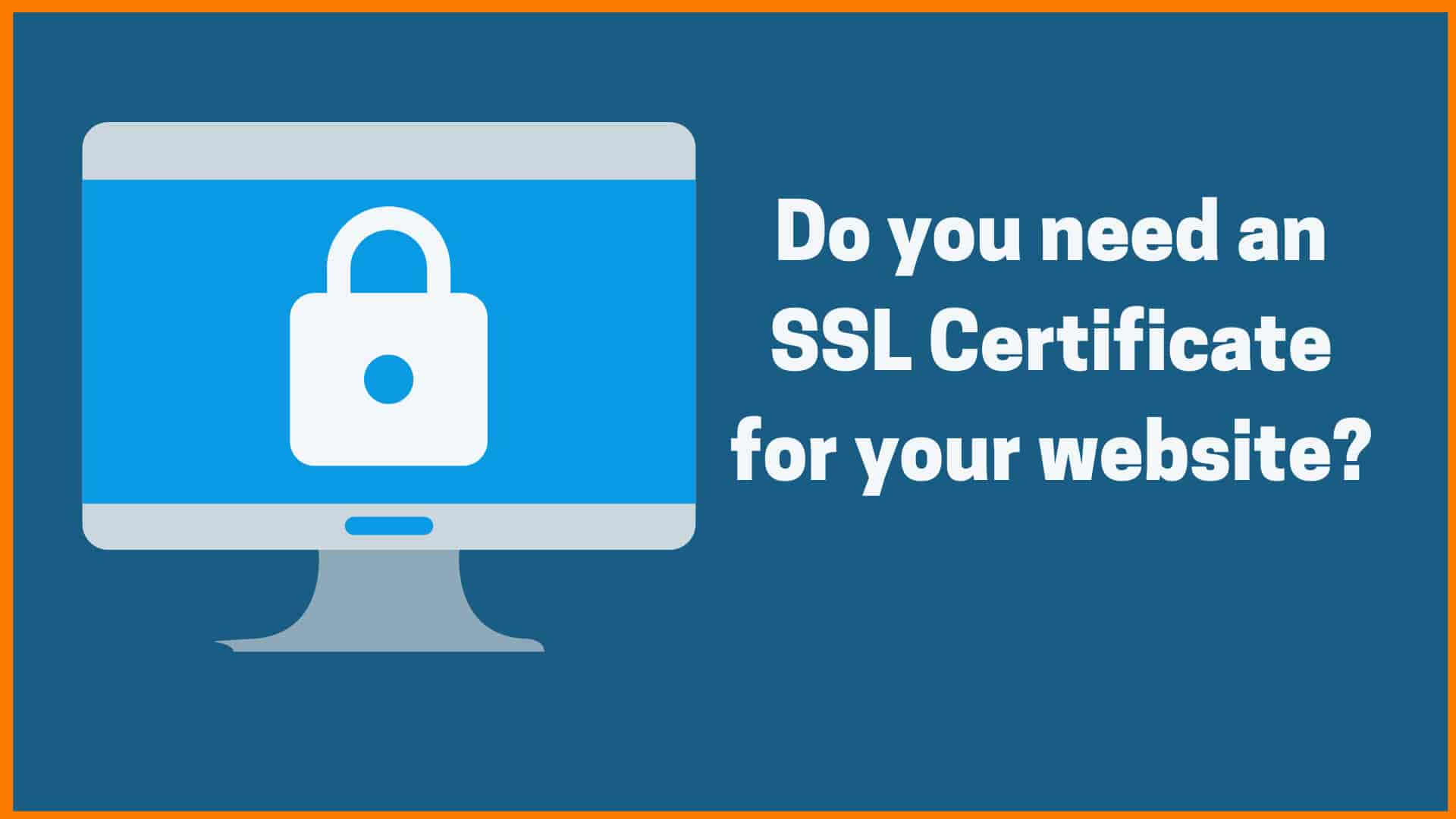 เครดิต: startuptalky.com
เครดิต: startuptalky.comคุณสามารถจัดการไซต์ SSL ของคุณโดยเลือก ติดตั้งและจัดการ SSL สำหรับไซต์ของคุณ (HTTPS) จากเมนู จัดการไซต์ SSL หลังจากที่คุณเลือก ติดตั้งเว็บไซต์ SSL แล้ว ให้คลิกที่ลิงก์ เรียกดูใบรับรอง คลิกลิงก์ใช้ใบรับรองหลังจากเลือกใบรับรองที่คุณต้องการใช้ เมื่อคลิกปุ่มนี้ คุณจะกรอกข้อมูลในฟิลด์ที่จำเป็นสำหรับใบรับรองได้
Google ประกาศในเดือนมกราคมว่า Chrome จะเริ่มแสดง การรักษาความปลอดภัยเว็บไซต์ ให้เด่นชัดยิ่งขึ้นในเบราว์เซอร์ HTTPS เป็นโปรโตคอลความปลอดภัย Hypertext Transfer Protocol ที่เข้ารหัสข้อมูลที่ส่งทางอินเทอร์เน็ต เช่น ธุรกรรมและการส่งแบบฟอร์มการติดต่อ ใบรับรอง SSL (Secure Sockets Layer) สร้างการเชื่อมต่อที่เข้ารหัสระหว่างเว็บเซิร์ฟเวอร์และเบราว์เซอร์ เพื่อให้แน่ใจว่าไม่มีการเก็บข้อมูลส่วนตัว บริษัทโฮสติ้งเกือบทั้งหมดเสนอใบรับรอง SSL พื้นฐานฟรีหรือต้นทุนต่ำเพื่อตอบสนองต่อนโยบายใหม่ของ Google คุณสามารถเลือกใบรับรอง SSL จากหนึ่งในสามประเภทขึ้นอยู่กับบริษัทของคุณ หากคุณต้องการเข้ารหัส ให้ทำเช่นนั้น คุณสามารถตั้งค่าใบรับรองได้อย่างง่ายดายโดยคลิกปุ่มไม่กี่ปุ่ม
ด้วยอุปกรณ์ที่ใช้งานมากกว่า 1.4 พันล้านเครื่อง Android เป็นหนึ่งในระบบปฏิบัติการมือถือที่ได้รับความนิยมมากที่สุดในโลก อาชญากรไซเบอร์ใช้แพลตฟอร์มนี้เพื่อสร้างมัลแวร์ Android ที่หลากหลาย
คุณสามารถสำรองข้อมูลใบรับรองของอุปกรณ์ Android และการเชื่อมต่อที่เข้ารหัสเพื่อช่วยรักษาความปลอดภัยจากมัลแวร์ วิธีนี้จะทำให้คุณสามารถกู้คืนอุปกรณ์กลับเป็นสถานะก่อนหน้าได้หากมีสิ่งผิดปกติเกิดขึ้น หรือหากคุณต้องการเปลี่ยนไปใช้โทรศัพท์เครื่องอื่น
ต่อไปนี้เป็นขั้นตอนที่คุณต้องดำเนินการเพื่อสำรองข้อมูลใบรับรองของ Android และการเชื่อมต่อที่เข้ารหัส
เลือกปุ่มเกี่ยวกับโทรศัพท์จากเมนูการตั้งค่า Android
คลิกปุ่มใบรับรองเพื่อส่งใบรับรอง
ตัวเลือกสำรองใบรับรองสามารถพบได้ในหน้าใบรับรอง
ปุ่มสร้างข้อมูลสำรองสามารถพบได้ในหน้าสำรองข้อมูล
หากคุณต้องการสร้างข้อมูลสำรองประเภทอื่น ให้ไปที่หน้าสร้างข้อมูลสำรอง
คุณสามารถเลือกตำแหน่งที่จะเก็บข้อมูลสำรองของคุณโดยไปที่หน้าสำรองข้อมูล
สามารถกดปุ่ม Back Up ได้
กระบวนการสำรองข้อมูลจะเริ่มขึ้น และคุณจะถูกขอให้ป้อนรหัสผ่าน Android ของคุณ
จะสามารถเข้าถึงข้อมูลสำรองออนไลน์หรือบนอุปกรณ์ของคุณได้ทันทีที่เสร็จสิ้น
คุณสามารถแก้ไขปัญหาใดๆ ที่คุณอาจมีกับอุปกรณ์ Android ของคุณโดยทำตามขั้นตอนเหล่านี้: หากคุณต้องการเปลี่ยนไปใช้อุปกรณ์อื่น คุณสามารถแก้ไขปัญหาใดๆ โดยทำตามขั้นตอนเหล่านี้:
ขณะนี้สามารถกู้คืนใบรับรองได้โดยคลิกที่ปุ่มกู้คืนบนหน้าใบรับรอง คุณสามารถเลือกประเภทการคืนค่าที่คุณต้องการดำเนินการได้โดยไปที่หน้าการคืนค่า โดยการเลือกอุปกรณ์ที่จะกู้คืน คุณสามารถเปลี่ยนการตั้งค่าของอุปกรณ์ได้ในหน้ากู้คืน คุณสามารถป้อนรหัสผ่าน Android ของคุณ และคุณสามารถเลือกกู้คืนได้ หลังจากการกู้คืนเสร็จสิ้น คุณจะสามารถเข้าถึงกระบวนการออนไลน์หรือบนอุปกรณ์ของคุณได้
ติดตั้ง SSL Certificate WordPress Apache
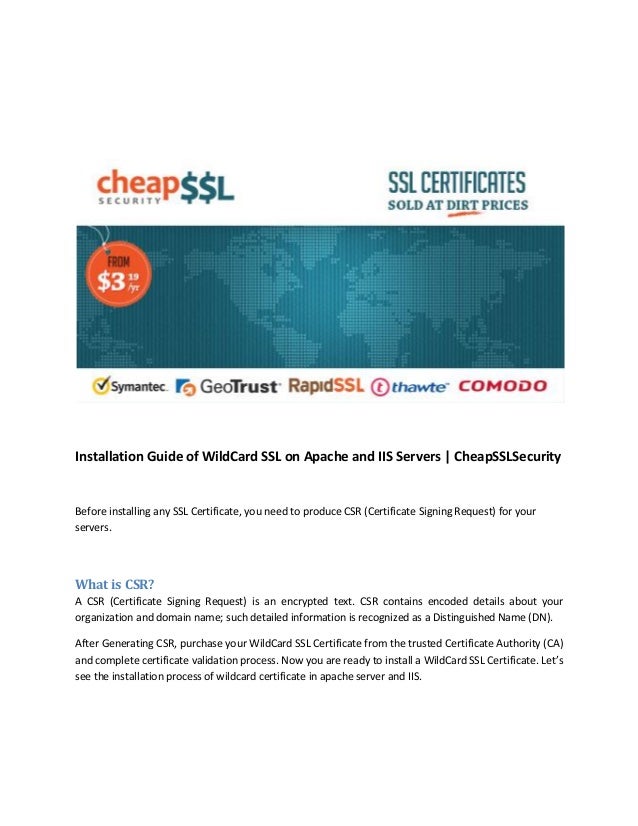 เครดิต: SlideShare
เครดิต: SlideShareในการติดตั้งใบรับรอง SSL บน WordPress สำหรับ Apache คุณจะต้องซื้อใบรับรองจากผู้ออกใบรับรองที่มีชื่อเสียง จากนั้นดาวน์โหลดและติดตั้งบนเซิร์ฟเวอร์ของคุณ หลังจากติดตั้งใบรับรองแล้ว คุณจะต้องแก้ไขไฟล์การกำหนดค่าของไซต์ WordPress ให้ชี้ไปที่ใบรับรองใหม่ สุดท้าย คุณจะต้องรีสตาร์ท Apache เพื่อให้การเปลี่ยนแปลงมีผล
ในบทช่วยสอนนี้ เราจะแสดงให้คุณเห็นถึงวิธีใช้เว็บเซิร์ฟเวอร์ทั้งสองนอกเหนือจากฟังก์ชัน ในการรัน WordPress เซิร์ฟเวอร์ nginx จะทำหน้าที่เป็น reverse proxy สำหรับเว็บเซิร์ฟเวอร์ Apache Apache เช่นเดียวกับเว็บเซิร์ฟเวอร์ ยังคงจัดการ การเชื่อมต่อ SSL ; อย่างไรก็ตาม Nginx จัดการการเชื่อมต่อ SSL ในนามของมัน การเปลี่ยน URL เป็น https บนไซต์ของคุณจะช่วยให้คุณสามารถบันทึกการเปลี่ยนแปลงในแดชบอร์ดการดูแลระบบ WP หากต้องการเพิ่มบรรทัดใน nginx.conf ให้ไปที่ส่วนเซิร์ฟเวอร์ http และไปที่ไฟล์ nginx.conf ควรเริ่มบริการทั้ง nginx และ Apache แล้ว ตอนนี้คุณสามารถใช้ใบรับรอง SSL เพื่อสร้างเว็บไซต์ WordPress ที่ทำงานได้อย่างสมบูรณ์
อัปเดตใบรับรอง SSL บน WordPress
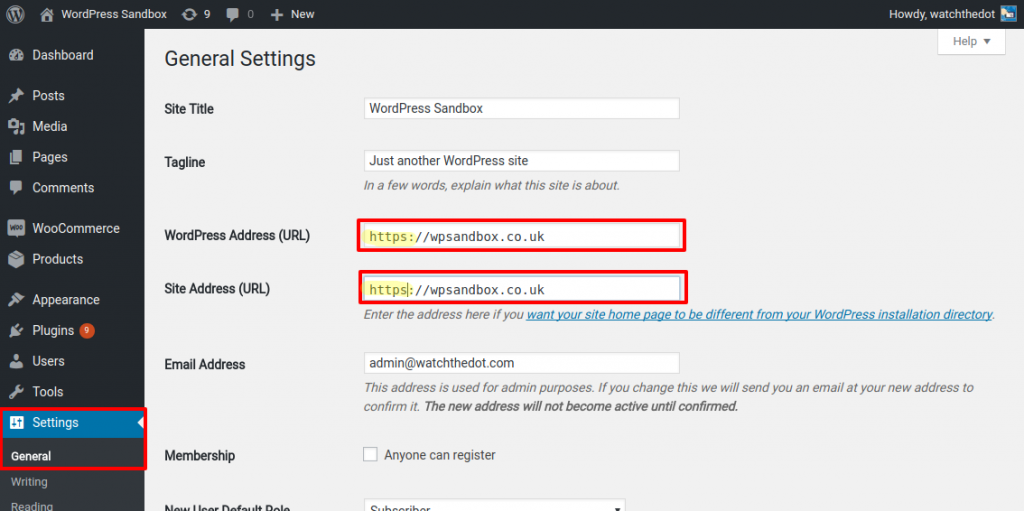 เครดิต: www.watchthedot.com
เครดิต: www.watchthedot.comหากไซต์ WordPress ของคุณใช้ใบรับรอง SSL คุณจะต้องอัปเดตเป็นระยะเพื่อให้แน่ใจว่าไซต์ของคุณยังคงปลอดภัย คุณสามารถอัปเดตใบรับรอง SSL ของคุณผ่านแผงควบคุมโฮสติ้ง WordPress หรือโดยติดต่อผู้ให้บริการโฮสต์ของคุณ
ใบรับรอง SSL มีความสำคัญมากขึ้นสำหรับเว็บไซต์ WordPress หากคุณติดตั้งไม่ถูกต้อง คุณจะได้รับข้อผิดพลาดใบรับรอง SSL นอกจากนี้ คุณจะไม่สามารถปกป้องผู้เยี่ยมชมของคุณได้ ในส่วนนี้ เราจะพูดถึงวิธีการติดตั้งใบรับรอง SSL สำหรับไซต์ WordPress หน้าทั้งหมดบนเว็บไซต์จะถูกเปลี่ยนเส้นทางจาก HTTP เป็น HTTPS ทันทีที่การติดตั้งใบรับรอง WordPress SSL เสร็จสมบูรณ์ ผู้ใช้ WordPress ที่ต้องการติดตั้งใบรับรอง SSL ควรใช้ปลั๊กอิน คุณจะสามารถตั้งค่าโดเมน HTTPS ของคุณได้ทันทีที่คุณเสร็จสิ้นกระบวนการเปิดใช้งาน

เนื่องจากปลั๊กอิน Really Simple SSL นั้นใช้งานง่าย การใช้งาน SSL ข้อผิดพลาดของเนื้อหาแบบผสม และการเปลี่ยนเส้นทาง 301 ทั้งหมดจึงเป็นไปได้ คุณอาจได้รับข้อผิดพลาดเมื่อคุณพยายามเข้าถึงหน้าไซต์ของคุณ หากซอฟต์แวร์ของคุณได้รับการติดตั้งอย่างไม่ถูกต้อง SSL ให้ระดับความปลอดภัยสูงสุด ทำให้เป็นวิธีการรักษาความปลอดภัยที่เหมาะสมที่สุด นอกจากนี้ยังสามารถปรับปรุงอัตราการแปลงของคุณโดยการเพิ่มการเข้าชมและรักษาลูกค้า ได้รับความไว้วางใจ และเพิ่มยอดขายของคุณ
ตำแหน่งใบรับรอง WordPress SSL
ใบรับรอง SSL ของ WordPress อยู่ในไดเร็กทอรี /etc/ssl/certs/
ผู้ดูแลระบบบางคนอาจไม่ทราบวิธีเพิ่มใบรับรอง SSL ในเว็บไซต์ เนื่องจากใบรับรอง Comodo SSL มีจำหน่ายในราคาที่เหมาะสม คุณจึงควรพิจารณาใช้เพื่อความปลอดภัยของเว็บไซต์ของคุณ หากคุณเป็นเจ้าของ e-store คุณจะต้องรักษาความปลอดภัยโดเมนระดับแรกหลายโดเมนภายในโดเมนหลักเดียว WP Force SSL จาก WordPress เป็นปลั๊กอิน SSL ที่ยอดเยี่ยมอีกตัวหนึ่ง การตรวจสอบความถูกต้องของใบรับรอง SSL เป็นส่วนเสริมที่ช่วยให้มั่นใจว่าใบรับรอง SSL นั้นถูกต้อง ติดตั้งอย่างถูกต้อง และสามารถใช้ได้ เพื่อให้มั่นใจในความปลอดภัย บริษัทใดๆ ที่ต้องการรวมระบบ PayPal, Stripe หรือระบบการชำระเงินยอดนิยมอื่นๆ ต้องมีใบรับรอง SSL กระบวนการติดตั้งใบรับรอง SSL เป็นกระบวนการเฉพาะของเว็บเซิร์ฟเวอร์ที่เกิดขึ้นบนพอร์ทัลที่หลากหลาย
หากเนื้อหาบนเว็บไซต์ของคุณไม่มีข้อผิดพลาดของเนื้อหาผสม คุณจะเปลี่ยนเป็น HTTPS สามารถรับใบรับรอง SSL ได้ฟรีหรือในราคาพรีเมียม กุญแจสำคัญในการทำความเข้าใจความแตกต่างระหว่างพวกเขาคือการเลือกอย่างชาญฉลาด ใบรับรอง SSL ฟรีส่วนใหญ่เป็นโดเมนเดียว ในขณะที่ใบรับรอง SSL แบบพรีเมียมส่วนใหญ่มีอยู่ในระดับต่างๆ ใบรับรอง SSL ฟรีจะหมดอายุใน 90 วัน ในขณะที่ใบรับรองแบบชำระเงินมีอายุสองปี ใบรับรอง SSL มีค่าใช้จ่ายเท่าไร? ใบรับรอง SSL มีค่าธรรมเนียมที่หลากหลาย รวมถึง $8 ต่อปีสำหรับบริการระดับพรีเมียม
ใบรับรอง WordPress
ใบรับรอง WordPress เป็นใบรับรองที่พิสูจน์ว่าคุณได้สำเร็จหลักสูตร WordPress และตอนนี้เป็นผู้เชี่ยวชาญ WordPress ใบรับรองนี้สามารถใช้เพื่อแสดงความเชี่ยวชาญของคุณต่อผู้มีโอกาสเป็นนายจ้างหรือลูกค้า และยังสามารถใช้เพื่อช่วยให้คุณได้งานในอุตสาหกรรม WordPress
เมื่อคุณเยี่ยมชมหน้าเว็บ จะมีการสร้างการเชื่อมต่อเสมือนระหว่างคุณกับเซิร์ฟเวอร์ของเว็บไซต์ ด้วยการใช้ Secure Sockets Layer (SSL) เว็บไซต์สามารถมั่นใจได้ว่าการเชื่อมต่อทั้งหมดระหว่างเซิร์ฟเวอร์และเบราว์เซอร์ของผู้เยี่ยมชมนั้นปลอดภัย โดยใช้การกำหนดค่าใหม่นี้ ฉันจะแนะนำวิธีการรับใบรับรอง SSL และติดตั้งไซต์ WordPress กล่าวโดยย่อ ใบรับรอง SSL คือชุดของไฟล์ข้อมูลขนาดเล็กที่เว็บเซิร์ฟเวอร์จัดเก็บ พวกเขาสร้างลิงค์ที่ปลอดภัยระหว่างเซิร์ฟเวอร์และเบราว์เซอร์ ซึ่งจะเชื่อมต่อกับเซิร์ฟเวอร์ โดยทั่วไปแล้ว ไอคอนแม่กุญแจจะแสดงในเบราว์เซอร์ส่วนใหญ่เพื่อระบุว่าการเชื่อมต่อของคุณปลอดภัย ในที่นี้ เราจะพิจารณาใบรับรอง SSL หลายประเภทรวมถึงการใช้งาน
ด้วยเหตุนี้ หากการเชื่อมต่อไม่ได้รับการเข้ารหัส ผู้ใช้จะเห็นข้อความนี้ในเบราว์เซอร์:.not สิ่งสำคัญคือต้องมีเว็บไซต์ที่ยอดเยี่ยมที่ผู้เยี่ยมชมสามารถไว้วางใจคุณได้ ใบรับรอง SSL นั้นหาได้ง่ายเนื่องจากความนิยม ใบรับรองหนึ่งใบอาจมีค่าใช้จ่ายเพียงสองสามร้อยเหรียญต่อปีในการดำเนินการให้เสร็จสมบูรณ์ มีการป้องกัน SSL ให้กับโดเมนและโดเมนย่อยที่เกี่ยวข้องโดยใช้ใบรับรอง SSL แบบไวด์การ์ด เข้ารหัสให้ใบรับรอง SSL ฟรีแก่องค์กรไม่แสวงหากำไรและห้องสมุด ไซต์ของคุณอาจต้องการใบรับรองประเภทอื่น และ CA บุคคลที่สามที่มีชื่อเสียงหลายแห่งสามารถให้บริการแก่คุณได้
ในปัจจุบัน โปรโตคอล SSL เป็นรากฐานที่สำคัญของการรักษาความปลอดภัยทางไซเบอร์ และเป็นหนึ่งในมาตรการรักษาความปลอดภัยที่สำคัญที่สุดที่คุณสามารถทำได้เพื่อปกป้องผู้เยี่ยมชมเว็บไซต์ของคุณ ก่อนที่คุณจะสามารถเปลี่ยนเว็บไซต์ WordPress ของคุณเป็น SSL ได้อย่างสมบูรณ์ คุณต้องดำเนินการหลายขั้นตอนก่อน Real Simple SSL เปลี่ยนเส้นทางคำขอทั้งหมดไปยัง URL https://%27s โดยอัตโนมัติเมื่อใช้ปลั๊กอิน Really Simple SSL
วิธีเพิ่มใบรับรอง SSL ให้กับไซต์ WordPress ของคุณ
วิธีที่ดีที่สุดในการเพิ่มใบรับรองไปยังไซต์ WordPress จะแตกต่างกันไปตามผู้ให้บริการโฮสต์และการตั้งค่าที่คุณเลือกสำหรับไซต์ของคุณ อย่างไรก็ตาม มีเคล็ดลับทั่วไปบางประการที่ต้องปฏิบัติตาม ก่อนดาวน์โหลดใบรับรอง คุณต้องขอรับใบรับรองจากผู้มีอำนาจ SSL บุคคลที่สามก่อน มีตัวเลือกมากมายให้เลือก ดังนั้นจึงเป็นเรื่องสำคัญที่ต้องทำการวิจัยอย่างละเอียดเพื่อตัดสินว่าตัวเลือกใดเหมาะกับคุณ หลังจากดาวน์โหลดและติดตั้งใบรับรองแล้ว ก่อนอื่นคุณต้องเปิดบัญชีโฮสติ้งและเข้าสู่ระบบที่ cpanel.com หลังจากนั้น คลิกที่ปุ่ม Generate เพื่อสร้าง SSL/TLS ในกรณีนี้ คุณจะสามารถดู อัปโหลด และลบใบรับรองได้
วิธีการติดตั้งใบรับรอง SSL
ใบรับรอง SSL ใช้เพื่อเข้ารหัสการสื่อสารระหว่างเว็บไซต์และเว็บเบราว์เซอร์ของผู้ใช้ เว็บไซต์ที่มีใบรับรอง SSL สามารถระบุได้โดย https:// ในที่อยู่ของเว็บไซต์
ในการติดตั้งใบรับรอง SSL บนเว็บเซิร์ฟเวอร์ คุณจะต้องสร้าง CSR (คำขอลงนามใบรับรอง) แล้วส่งไปยัง CA (ผู้ออกใบรับรอง) CA จะออกใบรับรองให้คุณ ซึ่งคุณจะต้องติดตั้งบนเว็บเซิร์ฟเวอร์ของคุณ
ต้องติดตั้งใบรับรอง Secure Socket Layer (SSL) ที่คุณกำลังซื้อหรือต่ออายุเพื่อรับคำขอลงนามใบรับรอง (CSR) คุณสามารถเรียนรู้วิธีติดตั้งใบรับรอง SSL บนเซิร์ฟเวอร์หรือระบบปฏิบัติการได้ในบทความนี้ ก่อนติดตั้งใบรับรอง คุณควรตรวจสอบให้แน่ใจก่อนว่ารายการต่อไปนี้ทั้งหมดอยู่ในลำดับ ใบรับรอง SSL จากผู้จำหน่ายที่คุณต้องการจะถูกเก็บไว้ในเซิร์ฟเวอร์ของคุณ เมื่อคุณได้รับ CSR ของคุณผ่าน IIS คุณจะสร้างคีย์ส่วนตัวและคีย์สาธารณะจากผู้ขายของคุณ เรียกใช้คำสั่งต่อไปนี้เพื่อตรวจสอบว่าเปิดใช้งาน โมดูล SSL หรือไม่ หากไม่มีการแสดงผลใด ๆ mod_ssl (shared) จำเป็นต้องเปิดใช้งานทราฟฟิก SSL
Apache ต้องรีสตาร์ทหลังจากติดตั้ง mod_SSL เพื่อเชื่อมต่อกับเซิร์ฟเวอร์ สิ่งสำคัญคือต้องทราบว่าใบรับรองถูกจัดประเภทและจัดเก็บในตำแหน่งต่อไปนี้ (expiration-Year-domain เช่น: 2022-example.com.crt) เพื่อให้แน่ใจว่าใบรับรองและคีย์ได้รับการรักษาความปลอดภัยอย่างเหมาะสม จำเป็นต้องอัปเดตให้เป็นปัจจุบันอยู่เสมอ สมมติว่าพอร์ต 80 ได้รับการตั้งค่าเป็นโฮสต์เสมือนในไฟล์การกำหนดค่าอื่นแล้ว สร้างไดเร็กทอรีและตั้งค่าคอนฟิกูเรชัน Apache2.sites-enabled/apacheconf เนื่องจากเราได้อธิบายตัวเลือกคอนฟิกูเรชันทั้งหมดสำหรับไฟล์โฮสต์เสมือนแต่ละไฟล์ สิ่งสำคัญคือต้องวางไว้ใน /etc/virtualhost สมมติว่ามีโฮสต์เสมือนสำหรับพอร์ต 80 อยู่ในไฟล์การกำหนดค่าของตนเองตามวัตถุประสงค์ของตัวอย่างนี้
ถ้าไม่ คุณจะต้องลบอักขระความคิดเห็นที่จุดเริ่มต้นของแต่ละบรรทัดและแก้ไขตามต้องการ การติดตั้งและกำหนดค่าใบรับรอง SSL บนเว็บเซิร์ฟเวอร์ NGINX ทำได้ง่ายๆ โดยทำตามคำแนะนำในส่วนด้านล่าง แนวทางปฏิบัติที่ดีที่สุดที่แนะนำต่อไปนี้สำหรับการจัดเก็บใบรับรองในตำแหน่งต่อไปนี้: ปีที่หมดอายุ (expiration-Yeardomain เช่น: 2022-example.com.crt) และชื่อของใบรับรอง ตรวจสอบว่าเซิร์ฟเวอร์ทำงานอย่างถูกต้องและขณะนี้ Nginx รองรับแล้ว คำสั่งต่อไปนี้จะช่วยให้คุณทำงานนี้ได้ เลือกโปรแกรมแก้ไขข้อความที่คุณต้องการและเริ่มพิมพ์ไฟล์ใหม่ลงในตำแหน่งที่ให้ไว้ ในวิธีแรก คุณเพียงแค่เพิ่มเนื้อหาของทั้ง CRT และ CA Bundle ไปยังตำแหน่งใบรับรองเดียว
วิธีที่สองมีขั้นตอนเพิ่มเติมที่คุณเชื่อมบันเดิล CA เป็นไฟล์ของตัวเองบนเซิร์ฟเวอร์ จากนั้นคัดลอกไฟล์ ตามแนวทางปฏิบัติที่ดีที่สุดของ Rackspace ต่อไปนี้เป็นตำแหน่งของโฮสต์เสมือน ใน /etc/nginx/sites-enabled/example.com ให้ตั้งค่าตัวเลือก “sites-enabled” ไฟล์ปรับแต่งจะอยู่ในไดเร็กทอรีนี้ เราคิดว่าสำหรับพอร์ต 80 มีโฮสต์เสมือนอยู่แล้ว ซึ่งอยู่ในไฟล์ของตัวเองในตัวอย่างนี้ หลังจากการทดสอบทั้งหมดเสร็จสิ้น ไวยากรณ์จะแสดงข้อความระบุว่าใช้งานได้ หากคุณไม่เห็นข้อความนี้ แสดงว่าอาจมีข้อผิดพลาดทางไวยากรณ์ในไฟล์การกำหนดค่า NGINX ของคุณ
ข้อผิดพลาดจะได้รับการแก้ไขโดยเร็วที่สุด แต่ขั้นตอนต่อไปจะล่าช้า เรียกใช้คำสั่งด้านล่างเพื่อรีสตาร์ท Nginx หากคุณโหลด Nginx ใหม่ ตรวจสอบให้แน่ใจว่า Nginx เปิดใช้งานแล้วในส่วนข้อกำหนดเบื้องต้น หากทุกอย่างราบรื่น ไวยากรณ์จะได้รับแจ้งว่าพร้อมแล้ว ข้อความระบุว่ามีปัญหาทางไวยากรณ์ในไฟล์การกำหนดค่า PHP-FPM ของคุณ คุณไม่ควรดำเนินการต่อเว้นแต่คุณจะได้รับการตรวจสอบไวยากรณ์ที่ยอมรับได้ ในการเข้าถึงไซต์ คุณจะต้องทราบข้อมูลรับรองการเข้าสู่ระบบ Microsoft Azure ของคุณ
เมื่อคุณโฮสต์โดเมนของคุณเองด้วยใบรับรอง SSL คุณสามารถทำให้โดเมนมีความปลอดภัยมากกว่าเมื่อคุณโฮสต์โดเมนของคุณเองด้วยใบรับรองภายนอก ต้องใช้ใบรับรองเดียวในการรักษาความปลอดภัยหลายโดเมน ดังนั้นคุณต้องใช้ชื่อที่ไม่ซ้ำกัน (เช่น .contoso.com) และค่า subjectAltName ที่ไม่ซ้ำกัน รวมใบรับรองระดับกลางที่ใช้โดย CA ของคุณเป็นหนึ่งเดียว นอกจากนี้ คุณสามารถเลือกได้ว่าจะใช้ SSL ตาม IP หรือ Server Name Indication (SNI) SSL หากคุณต้องการความช่วยเหลือในการกำหนดค่าใบรับรอง โปรดติดต่อฝ่ายสนับสนุนของ Rackspace
ความสำคัญของใบรับรอง SSL
ใบรับรอง SSL เป็นองค์ประกอบสำคัญในการรักษาความปลอดภัยธุรกรรมออนไลน์ การติดตั้งใบรับรอง SSL ช่วยให้มั่นใจได้ว่าไม่มีใครสามารถสกัดกั้นการสื่อสารของคุณได้ และยังปกป้องข้อมูลของลูกค้าของคุณด้วย เมื่อรวบรวมข้อมูลลูกค้าที่ละเอียดอ่อนในแบบฟอร์ม สิ่งสำคัญคือคุณต้องใช้ใบรับรอง SSL เพื่อปกป้องข้อมูลนั้นจากแฮกเกอร์
